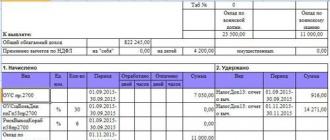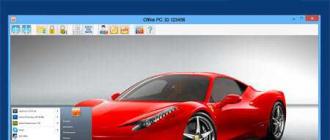আমার ব্লগের সকল পাঠকদের হ্যালো. মারাত নউরুজবায়েভ আপনার সাথে আছেন। গত প্রবন্ধে বলেছিলাম। আজ আমি আপনাকে বলব কিভাবে আপনি ইন্টারনেটের মাধ্যমে আপনার কম্পিউটারে দূরবর্তী অ্যাক্সেস সংগঠিত করতে পারেন।
এটি কোনও গোপন বিষয় নয় যে কখনও কখনও কোনও ফাইল ডাউনলোড করতে বা আপনার ডেস্কটপকে দূরবর্তীভাবে নিয়ন্ত্রণ করতে আপনার বাড়ি বা কাজের কম্পিউটারের সাথে দূরবর্তীভাবে সংযোগ করার প্রয়োজন হয়৷
এই উদ্দেশ্যে, কম্পিউটারে দূরবর্তী অ্যাক্সেসের জন্য বিশেষ প্রোগ্রামগুলি ব্যবহার করা হয়। তদুপরি, এটি বিশ্বের যে কোনও জায়গা থেকে, প্রায় কোনও কম্পিউটার বা এমনকি আপনার স্মার্টফোন থেকেও করা যেতে পারে। দূরবর্তী অ্যাক্সেসের জন্য, আপনার একটি স্ট্যাটিক আইপির প্রয়োজন হবে না; সংযোগটি একটি তৈরি করা আইডির মাধ্যমে তৈরি করা হবে।
আমি তিনটি জনপ্রিয় রিমোট অ্যাক্সেস প্রোগ্রাম সম্পর্কে কথা বলব, কীভাবে এই প্রোগ্রামগুলি ইনস্টল, কনফিগার এবং ব্যবহার করবেন। তাহলে এবার চল...
টিমভিউয়ার প্রোগ্রাম
আমি দীর্ঘদিন ধরে এই প্রোগ্রামটির সাথে পরিচিত, এবং এটি আমাকে অন্য শহরে অফিসে থাকাকালীন দূরবর্তীভাবে কম্পিউটার পরিচালনা করতে সাহায্য করেছিল।
প্রোগ্রামটির একটি সাধারণ ইন্টারফেস রয়েছে, তবে একই সাথে এতে অনেকগুলি অতিরিক্ত ফাংশন রয়েছে, যেমন ইন্টারেক্টিভ সম্মেলন তৈরি করা, চ্যাট করা, ব্রাউজারে চালু করা এবং মাল্টি-প্ল্যাটফর্ম। কার্যক্রম টিমভিউয়ারশুধুমাত্র অ-বাণিজ্যিক ব্যবহারের জন্য বিনামূল্যে.
TeamViewer ইনস্টল এবং কনফিগার করা হচ্ছে
TeamViewer ইনস্টল করতে বিভাগে যান " ডাউনলোড করুনটিমভিউয়ার পূর্ণ সংস্করণ" ক্লিক " ডাউনলোড করুন» (সমস্ত ছবি ক্লিকযোগ্য)
প্রোগ্রাম বিতরণ ডাউনলোড করার পরে, এটিতে ডাবল ক্লিক করে এটি চালু করুন
এই সেটিংস সেট করুন এবং ক্লিক করুন " গ্রহণ করুন - পরবর্তী»
পরবর্তী উইন্ডোতে, আমি সাধারণত সমস্ত চেকবক্স আনচেক করি এবং "এ ক্লিক করি প্রস্তুত»
ইনস্টলেশনের পরে, আপনাকে TeamViewer কনফিগার করতে হবে, ক্লিক করুন " চালিয়ে যান»
এই কম্পিউটার অ্যাক্সেস করতে কম্পিউটারের নাম এবং পাসওয়ার্ড সেট করুন। ক্লিক " চালিয়ে যান»
পরবর্তী উইন্ডোতে, আপনি একটি TeamViewer অ্যাকাউন্ট তৈরি করতে পারেন বা তা করতে অস্বীকার করতে পারেন। ক্লিক " চালিয়ে যান»
চূড়ান্ত উইন্ডোতে, এই কম্পিউটারের আইডি তৈরি করা হবে। আপনি অন্য কম্পিউটার বা স্মার্টফোন থেকে এই কম্পিউটারে ভবিষ্যতে অ্যাক্সেসের জন্য এটি সংরক্ষণ করতে পারেন৷ ক্লিক " সম্পূর্ণ»
এটি প্রধান TeamViewer উইন্ডোর মত দেখায় কি. জানালার বাম অর্ধেক ( 1 ) এই কম্পিউটার অ্যাক্সেস করার জন্য আপনার আইডি এবং পাসওয়ার্ড দেখায়। ডান অর্ধে ( 2 ) আপনি যে অংশীদারের কম্পিউটার পরিচালনা করতে পারেন তার আইডি লিখতে পারেন
এখন, প্রশ্ন জাগে, কিভাবে আপনি অন্য কম্পিউটার নিয়ন্ত্রণ করতে পারেন?
এটি করার জন্য, আপনি যে কম্পিউটারটি পরিচালনা করতে চান সেই কম্পিউটারে আপনাকে TeamViewer-এর সম্পূর্ণ সংস্করণ ইনস্টল করতে হবে, যেমনটি আমি উপরে বর্ণনা করেছি, অথবা আপনি তথাকথিত TeamViewer ক্লায়েন্ট (TeamViewer QuickSupport) ইনস্টল করতে পারেন।
টিমভিউয়ার কুইকসাপোর্ট
TeamViewer QuickSupport এর জন্য ইনস্টলেশন বা প্রশাসকের অধিকারের প্রয়োজন নেই। এটি যে কম্পিউটারে চলছে তাতে দ্রুত অ্যাক্সেসের জন্য ডিজাইন করা হয়েছে৷ অন্যান্য কম্পিউটার নিয়ন্ত্রণ করার উদ্দেশ্যে নয়।
বিনামুল্যে ডাউনলোড করুন টিমভিউয়ার কুইকসাপোর্টবিভাগে পাওয়া যাবে " ডাউনলোড করুন"প্রোগ্রামের অফিসিয়াল ওয়েবসাইট, আপনার অপারেটিং সিস্টেম (উইন্ডোজ, ম্যাক, লিনাক্স, মোবাইল) নির্বাচন করুন এবং পাশে " টিমভিউয়ার কুইকসাপোর্ট" ক্লিক " ডাউনলোড করুন»
ডাউনলোড করার পর টিমভিউয়ার কুইকসাপোর্ট, এর চালু করা যাক
প্রদর্শিত উইন্ডোতে, এই কম্পিউটারটি অ্যাক্সেস করার জন্য আপনার আইডি এবং পাসওয়ার্ড তৈরি করা হবে।
এখন প্রধান উইন্ডোতে এই ডেটা লিখুন টিমভিউয়ারআপনি যে কম্পিউটার নিয়ন্ত্রণ করতে চান তার ডেস্কটপের সাথে সংযোগ করতে
আমরা পর্দায় দূরবর্তী কম্পিউটারের ডেস্কটপ দেখতে পাই। এখন আপনি এটিতে এমনভাবে কাজ করতে পারেন যেন আপনি এই কম্পিউটারে ছিলেন
ব্যবহারটিeamভিiewer
এখন আমি আপনাকে কিছু প্রোগ্রাম অপশন দেখাবো যা আপনি দূর থেকে আপনার ডেস্কটপ অ্যাক্সেস করার সময় ব্যবহার করতে পারেন।
« তালিকা» — « যোগাযোগ»
- অংশীদারের সাথে পাশ পাল্টানো - মোড পরিবর্তন করা। এখন আপনার সঙ্গী আপনার কম্পিউটার নিয়ন্ত্রণ করতে সক্ষম হবে
- একটি ইন্টারনেট কল শুরু করুন - আপনার সঙ্গীর সাথে ভয়েস যোগাযোগ
- চ্যাট - একজন অংশীদারের সাথে চ্যাট করার ক্ষমতা
- ভিডিও - আপনার সঙ্গীর সাথে ভিডিও যোগাযোগ
« তালিকা» – « ফাইল এবং অতিরিক্ত বৈশিষ্ট্য»
- স্ক্রিনশট নিন - একটি দূরবর্তী সেশনের স্ক্রিনশট
- সেশন রেকর্ডিং শুরু করুন - একটি দূরবর্তী সেশনের ভিডিও রেকর্ডিং
- ফাইল ট্রান্সফার খুলুন - অংশীদারদের মধ্যে দ্বি-মুখী ফাইল স্থানান্তরের জন্য
ফাইল স্থানান্তর করতে, এই সুবিধাজনক ফাইল ম্যানেজার খোলে
কার্যক্রমএলআইটেম ম্যানেজার
একটি কম্পিউটারে দূরবর্তী অ্যাক্সেসের জন্য প্রোগ্রাম লিট ম্যানেজারআপনাকে বিনামূল্যে (ব্যক্তি এবং আইনি সত্ত্বার জন্য) 30টি পর্যন্ত কম্পিউটার পরিচালনা করতে দেয়।
সম্ভাবনা লিট ম্যানেজারঅনুরূপ টিমভিউয়ার, তা ছাড়া Litemanager-এর বিনামূল্যের সংস্করণে অডিও ভিডিও চ্যাট ব্যবহার করার ক্ষমতা নেই। এছাড়াও, Litemanager-এর প্রদত্ত সংস্করণে একটি আকর্ষণীয় বৈশিষ্ট্য রয়েছে " সময়সূচী অনুযায়ী রেকর্ড সার্ভার ডেস্কটপ" আমি টিমভিউয়ারে এমন একটি ফাংশন লক্ষ্য করিনি ...
ইনস্টলেশন এবং কনফিগারেশন এলআইটেম ম্যানেজার -সার্ভার
ইনস্টলেশনের জন্য লিট ম্যানেজারবিভাগে যান " ডাউনলোড করুন"এবং বিপরীতভাবে LiteManager Pro/ফ্রিক্লিক " ডাউনলোড করুন»
প্রোগ্রাম বিতরণ প্যাকেজ একটি সংরক্ষণাগারে ডাউনলোড করা হয়. প্রোগ্রাম সংরক্ষণাগারে ডাবল-ক্লিক করুন
সংরক্ষণাগারটি আপনার ডিফল্ট আর্কাইভার প্রোগ্রামে খোলে।
কার্যক্রম লিট ম্যানেজার 2টি অংশ নিয়ে গঠিত: সার্ভার অংশ (সার্ভার) এবং দর্শক (দর্শক)।
লিট ম্যানেজারসার্ভারআপনি যে কম্পিউটারে অ্যাক্সেস করতে চান তাতে ইনস্টল করা আছে।
লিট ম্যানেজারদর্শকযে কম্পিউটার থেকে আপনি অন্য কম্পিউটার নিয়ন্ত্রণ করতে চান সেটিতে ইনস্টল করা আছে।
আমি আশা করি আমি এটি পরিষ্কারভাবে ব্যাখ্যা করেছি ... :)
আপনি, নীতিগতভাবে, উভয় অংশ ইনস্টল করতে পারেন এবং আপনার কম্পিউটার থেকে আপনি নিয়ন্ত্রণ করতে পারেন এবং নিয়ন্ত্রণ করতে পারেন। কিভাবে... চালাক... 🙂।
ভাল, এখানে এটি ইনস্টল করা হয় লিট ম্যানেজারসার্ভার, ইনস্টল করতে এটি চালান
ছবির মাধ্যমে স্ক্রোল করতে, ক্লিক করুন " পেছনে"বা" ফরোয়ার্ড»
এক পর্যায়ে প্রোগ্রামটি আপনাকে এই কম্পিউটার অ্যাক্সেস করার জন্য একটি পাসওয়ার্ড লিখতে বলবে, ক্লিক করুন “ পরিবর্তন/ইনস্টল করুন»
আমরা একটি পাসওয়ার্ড দিয়ে আসি, "এ ক্লিক করুন" ঠিক আছে»
ইনস্টলেশনের শেষে, Litemanager সার্ভার শুরু করতে চেকবক্সটি ছেড়ে দিন এবং ক্লিক করুন “ শেষ করুন»
আইডি উইন্ডো দ্বারা একটি সংযোগ প্রদর্শিত হবে যেখানে আপনার আইডি তৈরি করা হবে, অথবা আপনি আপনার আইডি লিখতে পারেন এবং ক্লিক করতে পারেন “ সংযোগ করুন»
সংযোগ সফল হলে, বার্তা " সংযুক্ত" বাটনটি চাপুন " অপশন» ID দ্বারা সংযোগ বিকল্প পরিবর্তন করতে
আমি এই বিকল্পগুলি সেট করেছি, আমি সাধারণ NoIP সার্ভারকে "এ পরিবর্তন করেছি" 1_নতুন_noip" আপনি এটি আপনার নিজের বিবেচনার ভিত্তিতে সেট করুন, যেমন কোন সার্ভারের মাধ্যমে আপনার আইডি স্থিরভাবে সংযুক্ত তা চয়ন করুন
সেটিংস প্রয়োগ করার পরে, ক্লিক করুন " বন্ধ»
অন্যান্য সেটিংস দেখতে এবং পরিবর্তন করতে, সিস্টেম ট্রেতে Litemanager আইকনে ডান-ক্লিক করুন এবং " সেটিংসএলএম সার্ভার...»
একটি ছোট উইন্ডো আসবে যেখানে লেখা " সার্ভার সেটিংস", যেটিতে ক্লিক করে এলএম সার্ভার সেটিংসের একটি পছন্দ সহ একটি অতিরিক্ত মেনু প্রদর্শিত হবে যা আপনি "নিজের জন্য" কাস্টমাইজ করতে পারেন। আমাকে শুধু বলতে দিন যে মেনু আইটেম " দ্বারা সংযোগআইডি"আমরা ইতিমধ্যেই উপরে আপনার জন্য এটি সেট আপ করেছি...
স্থাপনলাইট ম্যানেজার— দেখুন
LiteManager ইনস্টল করা - দেখুন LiteManager - সার্ভার ইনস্টল করার অনুরূপ, এখানে জটিল কিছু নেই
ইনস্টলেশন সম্পূর্ণ হওয়ার পরে, লাইসেন্সের ধরন নির্বাচন করুন, " লাইট ম্যানেজারপ্রো"বা" বিনামূল্যে" আমি পছন্দ করেছিলাম " বিনামূল্যে" ক্লিক " ঠিক আছে»
ব্যবহারএলআইটেম ম্যানেজার
প্রধান প্রোগ্রাম উইন্ডোটি প্রদর্শিত হবে, যার প্রধান অংশে সমস্ত তৈরি সংযোগগুলি প্রদর্শিত হবে এবং ডানদিকে আপনি সংযোগ মোড (নিয়ন্ত্রণ, দেখা, ফাইল, প্রদর্শন, ইত্যাদি) নির্বাচন করতে পারেন।
আপনি ইনস্টল করেছেন এমন অন্য কম্পিউটারে একটি সংযোগ তৈরি করতে LiteManager-Server, মেনুতে যান " যৌগ» — « যোগ করুন...»
মধ্যে " যৌগ"সংযোগের জন্য একটি নাম নিয়ে আসুন। পরিচালিত কম্পিউটারের আইডি এবং পাসওয়ার্ড লিখুন
মধ্যে " নেটওয়ার্ক এবং অপারেটিং ঘন্টা» নির্বাচন করুন ইকো মোড”, যদি আপনি এবং (বা) আপনার সঙ্গীর ইন্টারনেট গতি কম থাকে। ক্লিক " ঠিক আছে»
তৈরি সংযোগের জন্য একটি আইকন প্রধান প্রোগ্রাম উইন্ডোতে প্রদর্শিত হবে। উইন্ডোর ডান অর্ধেক কোন মোড নির্বাচন করা হয়েছে তার উপর নির্ভর করে, সংযোগে ডাবল-ক্লিক করা দূরবর্তী কম্পিউটারের সাথে একটি যোগাযোগ সেশন শুরু করবে
আমরা অন্য কম্পিউটারের সাথে রিমোট কন্ট্রোল সেশন শুরু করি এবং এর ডেস্কটপ দেখি। এখন আমরা আমাদের কম্পিউটারে এটি নিয়ন্ত্রণ করতে পারি।
আমি দূরবর্তী ডেস্কটপ উইন্ডোর শীর্ষে অবস্থিত আইকনগুলির নাম তালিকাভুক্ত করব...
- সেটিংস
- অন্যান্য মোড
- একটি দূরবর্তী মনিটর নির্বাচন করা হচ্ছে
- একটি দূরবর্তী ব্যবহারকারী সেশন নির্বাচন করা হচ্ছে
- মাউস এবং কীবোর্ড নিয়ন্ত্রণ
- ইনপুট এবং স্ক্রিন লক করুন
- Alt-Ctrl-Del পাঠান
- দূরবর্তী ক্লিপবোর্ড পুনরুদ্ধার করুন
- দূরবর্তী ক্লিপবোর্ড সেট করুন
- স্ক্রিনশট
- আভি রেকর্ডিং
- পিন
- টুলবার লুকান
- সক্রিয় সংযোগ
- বন্ধ
নির্বাচন করার সময় " অন্যান্য মোড» একটি মেনু প্রদর্শিত হয় যেখানে আপনি অতিরিক্ত প্রোগ্রাম বিকল্প ব্যবহার করতে পারেন
উদাহরণস্বরূপ, কম্পিউটারের মধ্যে ফাইলগুলি বিনিময় করতে একটি ফাইল ম্যানেজার (ফাইল স্থানান্তর) খুলুন
কার্যক্রমকmmyy অ্যাডমিন
এই নিবন্ধে বর্ণিত তিনটি দূরবর্তী কম্পিউটার নিয়ন্ত্রণ প্রোগ্রামের মধ্যে, আম্মি অ্যাডমিনএটি সবচেয়ে সহজ এবং কম্পিউটারে ইনস্টলেশনের প্রয়োজন নেই।
বিভাগে প্রোগ্রাম ডাউনলোড করুন " ডাউনলোড করুন" সরকারী ওয়েবসাইট. ফাইলের নামের উপর ক্লিক করুন ( AMMYY অ্যাডমিন (exe) ) ডাউনলোডের জন্য।
দ্রষ্টব্য: লেখার সময়, প্রোগ্রামআম্মি অ্যাডমিন শুধুমাত্র ব্রাউজারে ডাউনলোড করা যেতে পারে ইন্টারনেট এক্সপ্লোরারএবং অপেরা.
ডাউনলোড করা ফাইলটি চালান এএ_vx.exe
আম্মি অ্যাডমিনইনস্টলেশন ছাড়াই অবিলম্বে চালু হয়।
মূল জানালাটিকে মোটামুটিভাবে দুটি ভাগে ভাগ করা যায়। জানালার বাম অর্ধেক ( ক্লায়েন্ট) আপনার আইডি এবং আইপি প্রদর্শিত হয়। ডান অর্ধে ( অপারেটর) আপনি ক্লায়েন্ট আইডি/আইপি লিখতে পারেন এবং ক্লিক করতে পারেন “ সংযোগ করুন» দূরবর্তী কম্পিউটার অ্যাক্সেস করতে।
তদনুসারে, সংযোগ ঘটানোর জন্য, প্রোগ্রামটি অবশ্যই দূরবর্তী কম্পিউটারে চলতে হবে আম্মি অ্যাডমিন
আমি তাড়াহুড়ো করে লক্ষ্য করি যে এই প্রোগ্রামটির সংযোগ করার জন্য পাসওয়ার্ডের প্রয়োজন নেই। একটি দূরবর্তী কম্পিউটারের সাথে সংযোগ করার সময়, একটি উইন্ডো প্রদর্শিত হবে যেখানে আপনাকে সংযোগ বিকল্পগুলি নির্বাচন করতে হবে এবং " অনুমতি দিন» কম্পিউটার অপারেট করতে সম্মত হতে। আপনি বাক্সটিও চেক করতে পারেন " এই অপারেটরের জন্য আমার উত্তর মনে রাখবেন"যাতে ভবিষ্যতে এই আইডি সহ অপারেটর ক্লায়েন্টের সম্মতি ছাড়াই সংযুক্ত হবে৷
সংযোগ করার পরে, দূরবর্তী কম্পিউটারের ডেস্কটপের সাথে একটি উইন্ডো আপনার স্ক্রিনে উপস্থিত হবে, যেখানে আপনি এটির পিছনের মতো কাজ করতে পারেন।
- সংযোগ ব্যবস্থা
- এনকোডিং সেটিংস
- নথি ব্যবস্থাপক
- ভয়েস চ্যাট
- ডেস্কটপ
- পুরো স্ক্রীন মোডে
- উইঙ্কি
- স্ক্রীন রিফ্রেশ করুন
- পুনরায় সংযোগ করুন
- দূরবর্তী কম্পিউটারের জন্য কর্ম
উদাহরণস্বরূপ, খুলুন নথি ব্যবস্থাপক…
অ্যামি অ্যাডমিনের কাছে উইন্ডোজ পরিষেবা হিসাবে অ্যাপ্লিকেশন চালানোর জন্য একটি আকর্ষণীয় বিকল্প রয়েছে। অ্যামি অ্যাডমিনকে ক্রমাগত না চালিয়ে রিমোট কম্পিউটারে অ্যাক্সেসের প্রয়োজন হলে এটির প্রয়োজন হতে পারে।
একটি দূরবর্তী কম্পিউটারে অ্যামি অ্যাডমিন পরিষেবা ইনস্টল করতে, প্রধান অ্যামি অ্যাডমিন উইন্ডোতে মেনুতে যান “ আম্মি» – « সেবা» — « ইনস্টল করুন»
আপনি পরের বার রিবুট করলে Ammyy অ্যাডমিন পরিষেবা ইনস্টল হবে এবং চালু হবে। ক্লিক " ঠিক আছে»
অথবা প্রধান অ্যামি অ্যাডমিন উইন্ডোতে মেনুতে যান “ আম্মি» — « সেবা» — « মুছে ফেলা»
উপসংহার
এই নিবন্ধে, আমরা একটি দূরবর্তী কম্পিউটার অ্যাক্সেস করার জন্য প্রধান তিনটি প্রোগ্রাম দেখেছি, কীভাবে এই প্রোগ্রামগুলি ইনস্টল, কনফিগার এবং ব্যবহার করতে হয় তা খুঁজে বের করেছি।
সমস্ত প্রোগ্রাম মনোযোগ প্রাপ্য এবং জীবন এবং আরও উন্নয়নের অধিকার আছে। তাদের প্রত্যেকটি নিজস্ব উপায়ে ভাল এবং এর নিজস্ব পার্থক্য রয়েছে, যদিও এই সমস্ত প্রোগ্রামগুলি একটি দূরবর্তী ডেস্কটপকে ভালভাবে সংযোগ করার প্রধান ভূমিকা পালন করে।
এই প্রোগ্রামগুলির সাথে কাজ করার সময় আমি এখনও মূল পয়েন্টগুলি রূপরেখা করব:
টিমভিউয়ারদুর্দান্ত কাজ করে এবং কার্যকরী, তবে তবুও বাণিজ্যিক ব্যবহারের জন্য এর দাম বেশি;
লাইট ম্যানেজারসেটিংসে আরও জটিল, আমার কম্পিউটারে এটির সংযোগের গতি কম ছিল, বিশেষত কম ইন্টারনেট গতির সাথে, তবে 30টি কম্পিউটার পর্যন্ত সংযোগ করার সময় এটি বিনামূল্যে এবং ব্যবহারকারীর খেয়াল না করে কম্পিউটারটিকে দূরবর্তীভাবে নিয়ন্ত্রণ করার ক্ষমতা;
আম্মিঅ্যাডমিনসবচেয়ে প্রয়োজনীয় কার্যকারিতা সহ একটি সাধারণ প্রোগ্রাম, ইনস্টলেশন ছাড়াই চলে, তবে প্রতি মাসে মাত্র 15 ঘন্টা পর্যন্ত বিনামূল্যে।
যাইহোক!আপনি যদি চান যে আমি এই প্রোগ্রামগুলি ব্যবহার করে আপনাকে কম্পিউটার সহায়তা প্রদান করি, আমার বিভাগে যান৷
এটিই আমার জন্য, অনুগ্রহ করে মন্তব্যে লিখুন যে আপনি কোন দূরবর্তী অ্যাক্সেস প্রোগ্রামটি ব্যবহার করেছেন এবং কোনটি আপনি সবচেয়ে বেশি পছন্দ করেছেন৷
সামাজিক নিবন্ধগুলির বোতামগুলিতে ক্লিক করুন যাতে আপনার বন্ধুরাও শিখতে পারে কিভাবে ইন্টারনেটের মাধ্যমে একটি কম্পিউটারে সংযোগ করতে হয়!
পড়ার সময়: 9 মিনিট। ভিউ 519 02/12/2017 প্রকাশিত হয়েছে
দূরবর্তী কম্পিউটার অ্যাক্সেসের জন্য প্রোগ্রামগুলি ধীরে ধীরে অনেক ব্যবহারকারীর মধ্যে সাধারণ হয়ে উঠছে। এই জাতীয় প্রোগ্রামগুলির জন্য ধন্যবাদ, আপনি সহজেই ইন্টারনেট বা স্থানীয় নেটওয়ার্কের মাধ্যমে কোনও বন্ধু, কাজের সহকর্মী বা আত্মীয়ের কম্পিউটারে সংযোগ করতে পারেন। আপনি ফোন হ্যাং এবং আপনার কম্পিউটার সেট আপ কিভাবে ব্যাখ্যা করতে হবে না.
ফোনে ব্যাখ্যায় সময় নষ্ট না করে আপনি নিজেই সবকিছু করতে পারেন। দূরবর্তী কম্পিউটার অ্যাক্সেসের জন্য প্রোগ্রামগুলি প্রায়ই দূরবর্তী কাজের জন্য ব্যবহৃত হয়। আপনি যখন বাড়ি থেকে একটি অফিস পিসির সাথে সংযোগ করতে পারেন, অফিস থেকে আপনি সহজেই বাড়িতে অবস্থিত একটি কম্পিউটার অ্যাক্সেস করতে পারেন বা কম্পিউটারের একটি সম্পূর্ণ বহর পরিচালনা করতে পারেন, উদাহরণস্বরূপ, একটি বড় কোম্পানি৷
এমন অনেকগুলি প্রোগ্রাম রয়েছে যা আপনাকে দূরবর্তীভাবে একটি পিসিতে সংযোগ করতে দেয়; অর্থপ্রদান এবং বিনামূল্যে উভয়ই ইউটিলিটি রয়েছে যা তাদের ক্ষমতা এবং উদ্দেশ্যের মধ্যে একে অপরের থেকে পৃথক। অতএব, আমরা সর্বাধিক জনপ্রিয় প্রোগ্রামগুলি বিবেচনা করব এবং আপনি, পরিবর্তে, আপনার জন্য উপযুক্ত একটি চয়ন করুন।
AeroAdmin, আপনার কম্পিউটারে দূরবর্তী অ্যাক্সেস পান
AeroAdmin হল ইন্টারনেট এবং স্থানীয় নেটওয়ার্কের মাধ্যমে কম্পিউটারে দূরবর্তী অ্যাক্সেসের জন্য একটি প্রোগ্রাম। শুরু করার জন্য কোন ইনস্টলেশন বা কনফিগারেশনের প্রয়োজন নেই। .exe ফাইলের আকার প্রায় 2MB। AeroAdmin ডাউনলোড এবং চালু করার সাথে সাথে সংযোগ করতে প্রস্তুত। এটি স্বতঃস্ফূর্ত প্রযুক্তিগত সহায়তার জন্য একটি আদর্শ হাতিয়ার, কারণ... প্রথম সংযোগ স্থাপনের জন্য ন্যূনতম পদক্ষেপ প্রয়োজন।
একটি দূরবর্তী পিসিতে সংযোগ করতে, আপনাকে অ্যাডমিন এবং দূরবর্তী ক্লায়েন্ট পিসিগুলিতে AeroAdmin ডাউনলোড এবং চালাতে হবে। প্রতিটি পাশে একটি অনন্য আইডি নম্বর তৈরি করা হবে। এরপরে, প্রশাসক তার আইডি ব্যবহার করে দূরবর্তী ক্লায়েন্টের সাথে সংযোগ করে। ক্লায়েন্ট সংযোগ গ্রহণ করে (যেমন একটি ফোন কল) এবং প্রশাসক কম্পিউটারের নিয়ন্ত্রণ নেয়। 
একটি পাসওয়ার্ড ব্যবহার করে সংযোগ স্থাপন করা সম্ভব, যা দূরবর্তী কম্পিউটারে একজন ব্যক্তির উপস্থিতি ছাড়াই কম্পিউটার পরিচালনার জন্য সুবিধাজনক।
প্রোগ্রামের সুবিধা:
- বিনামূল্যে সংস্করণ ব্যক্তিগত এবং বাণিজ্যিক উদ্দেশ্যে ব্যবহার করা যেতে পারে
- আপনি নিরাপদে ফাইল স্থানান্তর করতে পারেন
- ফায়ারওয়াল এবং NAT বাইপাস করে
- সমর্থন দলের জন্য অন্তর্নির্মিত SOS মেসেজিং সিস্টেম উপলব্ধ
- আছে অনিয়ন্ত্রিত প্রবেশাধিকার
- উইন্ডোজের রিমোট রিবুট সম্ভব (নিরাপদ মোডে সহ)
- AES + RSA এনক্রিপশন
- দুই ফ্যাক্টর প্রমাণীকরণ
- সীমাহীন সমান্তরাল সেশন
- আপনি প্রিসেট অধিকার সহ আপনার নিজস্ব ব্র্যান্ডেড ফাইল তৈরি করতে পারেন
প্রোগ্রামের অসুবিধা:
- কোন টেক্সট চ্যাট
- শুধুমাত্র Windows OS সমর্থন করে (WIN এর অধীনে MacOS এবং Linux এর অধীনে চলতে পারে)
দূরবর্তী কম্পিউটার অ্যাক্সেসের জন্য প্রোগ্রাম - টিমভিউয়ার
টিমভিউয়ার সম্ভবত ইন্টারনেটের মাধ্যমে কম্পিউটারে দূরবর্তী অ্যাক্সেসের জন্য সবচেয়ে জনপ্রিয় প্রোগ্রামগুলির মধ্যে একটি। এই প্রোগ্রামটি বিপুল সংখ্যক লোক দ্বারা ব্যবহৃত হয় যারা এর ক্ষমতার প্রশংসা করতে পেরেছে। এটি ডাউনলোড এবং ইনস্টল করার জন্য, আপনি কেবল একটি বিশেষ সংস্করণ ডাউনলোড করতে পারেন এবং এটি চালাতে পারেন। এই ক্ষেত্রে কোন ইনস্টলেশন প্রয়োজন হয় না. একটি দূরবর্তী কম্পিউটারের সাথে সংযোগ করতে আপনার "পার্টনার আইডি" নামে একটি বিশেষ কোডের পাশাপাশি একটি পাসওয়ার্ডের প্রয়োজন হবে৷ রিমোট কম্পিউটারের মালিকের মূল প্রোগ্রাম উইন্ডোতে এটি দেখে এই সমস্ত ডেটা আপনাকে বলা উচিত। 
বিঃদ্রঃ! টিমভিউয়ার উভয় কম্পিউটারে ইনস্টল করা আবশ্যক।
প্রোগ্রামের সুবিধা:
প্রোগ্রামটি ব্যবহারকারীকে অপারেশনের বিভিন্ন মোড সরবরাহ করে: রিমোট কন্ট্রোল, ফাইল ডাউনলোড এবং আপলোড করা, চ্যাটের মাধ্যমে যোগাযোগ, আপনার কম্পিউটারের ডেস্কটপের প্রদর্শন, কম্পিউটারে রাউন্ড-দ্য-ক্লক অ্যাক্সেস। প্রোগ্রামটির সমস্ত জনপ্রিয় প্ল্যাটফর্মের জন্য সমর্থন রয়েছে, তাই আপনি এমনকি আপনার স্মার্টফোন থেকেও আপনার কম্পিউটার নিয়ন্ত্রণ করতে পারেন। প্রোগ্রামের ভাল গতি আছে, সেইসাথে সেটিংস একটি গুচ্ছ.
প্রোগ্রামের অসুবিধা:
সম্ভবত অনেক ব্যবহারকারীর জন্য সবচেয়ে বড় অসুবিধা হল যে প্রোগ্রামটি শুধুমাত্র অ-বাণিজ্যিক ব্যবহারের জন্য বিনামূল্যে। এই কারণে, আপনি যদি সম্পূর্ণ সংস্করণটি না কিনে থাকেন, তবে আপনি যদি এটি পাঁচ মিনিটের বেশি সময় ধরে ব্যবহার করেন তবে প্রোগ্রামটি সংযোগটি ভেঙে দেবে এবং কিছু সময়ের জন্য আরও সংযোগগুলি ব্লক করবে। প্রোগ্রামটির পূর্ণ সংস্করণের দাম বেশ বেশি। তদনুসারে, আপনি যদি প্রায়শই প্রোগ্রামটি ব্যবহার করতে যাচ্ছেন না, তবে এটি আপনার জন্য আদর্শ। আপনি যদি কম্পিউটারের একটি সম্পূর্ণ বহর পরিচালনা করতে চান তবে আপনাকে একটি পরিপাটি অর্থ প্রদান করতে হবে।
অফিসিয়াল ওয়েবসাইট থেকে প্রোগ্রামটি ডাউনলোড করুন - www.teamviewer.com/ru
Ammyy অ্যাডমিনের সাথে দূরবর্তী অ্যাক্সেস
Ammyy অ্যাডমিন হল TeamViewer-এর একটি সরলীকৃত অ্যানালগ। প্রোগ্রামটির শুধুমাত্র সবচেয়ে মৌলিক ফাংশন রয়েছে: রিমোট কন্ট্রোল, রিমোট স্ক্রিন দেখা, ফাইল ট্রান্সফার এবং চ্যাট। এই প্রোগ্রামটির সাথে কাজ করার জন্য আপনাকে এটি ইনস্টল করার দরকার নেই। এটি চালু করার জন্য যথেষ্ট হবে। সংযোগ একটি অনন্য আইডি কোড এবং পাসওয়ার্ড ব্যবহার করেও ঘটে। 
প্রোগ্রামের সুবিধা:
প্রোগ্রামটি বেশ হালকা এবং ব্যবহার করা সহজ। Ammyy অ্যাডমিনের ইনস্টলেশনের প্রয়োজন হয় না, তবে একই সময়ে সমস্ত প্রয়োজনীয় ফাংশন সম্পাদন করে। একটি স্থানীয় নেটওয়ার্ক এবং ইন্টারনেট উভয়ই কাজ করতে সক্ষম। নতুনদের জন্য উপযুক্ত।
প্রোগ্রামের অসুবিধা:
বিকাশকারীরা শুধুমাত্র অ-বাণিজ্যিক ব্যবহারের জন্য বিনামূল্যে প্রোগ্রামটি ব্যবহার করার সুযোগ প্রদান করেছে। আপনি যদি 15 ঘন্টার বেশি সময় ধরে প্রোগ্রামে কাজ করেন তবে সেশনটি ব্লক করা হবে। তদনুসারে, আপনি যদি একটি ছোট অফিসও পরিচালনা করতে চান তবে আপনাকে অর্থ প্রদান করতে হবে এবং প্রোগ্রামটির ছোট কার্যকারিতার কারণে কিছু অসুবিধা দেখা দিতে পারে।
কম্পিউটারে দূরবর্তী অ্যাক্সেসের জন্য প্রোগ্রাম অ্যামি অ্যাডমিন বাড়িতে ব্যবহারের জন্য, আত্মীয় বা বন্ধুদের কম্পিউটারে সংযোগ করার জন্য আদর্শ।
অফিসিয়াল ওয়েবসাইট থেকে প্রোগ্রামটি ডাউনলোড করুন - www.ammyy.com/ru/
Radmin ব্যবহার করে দূরবর্তী প্রশাসন
Radmin একটি কম্পিউটারে দূরবর্তী অ্যাক্সেসের জন্য একটি মোটামুটি পুরানো প্রোগ্রাম। এটি একই নেটওয়ার্কে কম্পিউটারের বহরের সিস্টেম পরিচালনার জন্য সবচেয়ে উপযুক্ত, যেহেতু কম্পিউটারের সাথে সংযোগগুলি IP ঠিকানা ব্যবহার করে ঘটে। প্রোগ্রাম দুটি ইউটিলিটি নিয়ে গঠিত: Radmin ভিউয়ার এবং Radmin হোস্ট। হোস্ট আপনি সংযোগ করতে চান সব কম্পিউটারে ইনস্টল করা আছে. ব্যবহারকারীকে শুধুমাত্র আপনাকে পিসির আইপি ঠিকানা বলতে হবে। আপনি সংযোগ করতে Radmin Viewer ব্যবহার করবেন। প্রোগ্রামটি অর্থপ্রদান করা হয়, তবে এটি সক্ষমতার সাথে নিজেকে পরিচিত করার জন্য 30-দিনের ট্রায়াল পিরিয়ড প্রদান করে। 
প্রোগ্রামের সুবিধা:
প্রোগ্রামটির চমৎকার অপারেটিং গতি রয়েছে এবং এটি আপনাকে দূরবর্তী কম্পিউটারে নিরাপদে সংযোগ করতে দেয়। আপনাকে Intel AMT প্রযুক্তি ব্যবহার করে একটি দূরবর্তী কম্পিউটারের BIOS-এর সাথে সংযোগ করতে দেয়৷ এটিতে সমস্ত প্রয়োজনীয় অপারেটিং মোড রয়েছে: নিয়ন্ত্রণ, ফাইল স্থানান্তর, চ্যাট ইত্যাদি।
প্রোগ্রামের অসুবিধা:
প্রোগ্রামটি শুধুমাত্র আইপি ঠিকানায় কাজ করতে পারে। তদনুসারে, আপনি আইডি দ্বারা সংযোগ করতে সক্ষম হবেন না। প্রোগ্রাম অর্থপ্রদান করা হয় এবং বাড়িতে ব্যবহারের জন্য উপযুক্ত নয়. যেহেতু এর ফোকাস দূরবর্তী প্রশাসনের উপর বেশি।
সিস্টেম অ্যাডমিনিস্ট্রেটরদের জন্য Radmin একটি ভাল সমাধান। এর সাহায্যে আপনি একই নেটওয়ার্কে অবস্থিত দূরবর্তী কম্পিউটার এবং সার্ভারগুলি পরিচালনা করতে পারেন। ইন্টারনেট ব্যবহার করে কাজ করার জন্য, আপনাকে একটি VPN নেটওয়ার্ক সেট আপ করতে হবে।
অফিসিয়াল ওয়েবসাইট থেকে প্রোগ্রামটি ডাউনলোড করুন - www.radmin.ru
রিমোট ম্যানিপুলেটর সিস্টেম রিমোট পিসিতে সম্পূর্ণ অ্যাক্সেস।
RMS (রিমোট ম্যানিপুলেটর সিস্টেম)- দূরবর্তী কম্পিউটার প্রশাসনের জন্য আরেকটি চমৎকার প্রোগ্রাম। কার্যকারিতার পরিপ্রেক্ষিতে, এটি র্যাডমিনের মতো, তবে আরও সমৃদ্ধ কার্যকারিতা রয়েছে। একটি কম্পিউটারে দূরবর্তী অ্যাক্সেসের জন্য প্রোগ্রামটি দুটি আরএমএস-ভিউয়ার ইউটিলিটি ব্যবহার করে প্রয়োগ করা হয়; এই মডিউলটি প্রশাসকের কম্পিউটার এবং আরএমএস-হোস্টে ইনস্টল করা আছে, সমস্ত ব্যবহারকারীর কম্পিউটার এবং সার্ভারে ইনস্টল করা আছে। আইপি ঠিকানা এবং "আইডি কোড" উভয় মাধ্যমে ব্যবহারকারীর কম্পিউটারের সাথে সংযোগ করা সম্ভব। 
প্রোগ্রামটির ব্যাপক কার্যকারিতা রয়েছে:
- রিমোট কন্ট্রোলের সম্ভাবনা;
- দূরবর্তী পর্যবেক্ষণের সম্ভাবনা;
- ফাইল স্থানান্তর করার ক্ষমতা;
- রিমোট টাস্ক ম্যানেজার;
- রিমোট ডিভাইস ম্যানেজার;
- দূরবর্তী রেজিস্ট্রি;
- RDP এর মাধ্যমে সংযোগের সম্ভাবনা;
- দূরবর্তী পিসি পাওয়ার ম্যানেজমেন্ট এবং অন্যান্য ফাংশন একটি গুচ্ছ.
প্রোগ্রামের সুবিধা:
রিমোট ম্যানিপুলেটর সিস্টেমের সবচেয়ে গুরুত্বপূর্ণ সুবিধা হল দূরবর্তী কম্পিউটারকে সম্পূর্ণরূপে নিয়ন্ত্রণ করার ক্ষমতা। এই ক্ষেত্রে, ব্যবহারকারীকে শুধুমাত্র জানাতে হবে যাতে প্রশাসক তার সাথে সংযোগ করতে পারে।
প্রোগ্রামের অসুবিধা:
প্রোগ্রামটি অর্থপ্রদান করা হয়, সম্ভাবনার সাথে নিজেকে পরিচিত করার জন্য আপনাকে 30-দিনের ট্রায়াল পিরিয়ড দেওয়া হবে।
একটি বড় পিসি বহর পরিচালনার জন্য একটি আদর্শ সমাধান। প্রোগ্রামটি আপনাকে একটি দূরবর্তী কম্পিউটারের সম্পূর্ণ নিয়ন্ত্রণ অর্জন করতে দেয়, যখন অপারেশনের গতি চমৎকার।
অফিসিয়াল ওয়েবসাইট থেকে প্রোগ্রামটি ডাউনলোড করুন - rmansys.ru
ইন্টারনেটের মাধ্যমে কম্পিউটারে সুপ্রিমো রিমোট অ্যাক্সেস।
কম্পিউটারে দূরবর্তী অ্যাক্সেসের জন্য আরেকটি হালকা প্রোগ্রাম হল। প্রোগ্রামটি ডেটা বিনিময়ের জন্য একটি 256-বিট এনক্রিপশন প্রোটোকল ব্যবহার করে। ইউটিলিটি কিছুটা Ammyy অ্যাডমিনের মতো। এটির ফাংশনগুলির একটি ন্যূনতম সেট রয়েছে তবে এটির কাজটি পুরোপুরি করে। একটি দূরবর্তী সংযোগ করার জন্য, ব্যবহারকারীকে একটি "আইডি" এবং পাসওয়ার্ড প্রদান করতে হবে। 
প্রোগ্রামের সুবিধা:
একটি মোটামুটি লাইটওয়েট প্রোগ্রাম যা বাড়িতে ব্যবহারের জন্য উপযুক্ত। এটি অ-বাণিজ্যিক ব্যবহারের জন্য ব্যবহার করা যেতে পারে - বিনামূল্যে, এবং অফিস সহায়তার উদ্দেশ্যে, তবে আপনাকে অর্থ প্রদান করতে হবে। সত্য, দামটি বেশ সাশ্রয়ী মূল্যের এবং প্রতি বছর প্রায় একশ ইউরোর সমান।
প্রোগ্রামের অসুবিধা:
কম্পিউটারে দূরবর্তী অ্যাক্সেসের জন্য এই প্রোগ্রামটির কোনও সুস্পষ্ট ত্রুটি নেই। প্রধান জিনিস হল প্রোগ্রামের ছোট কার্যকারিতা। নতুনদের দ্বারা ব্যবহারের জন্য ভাল উপযুক্ত.
অফিসিয়াল ওয়েবসাইট থেকে প্রোগ্রামটি ডাউনলোড করুন - www.supremocontrol.com
আল্ট্রাভিএনসি ভিউয়ার ফ্রি কম্পিউটার ম্যানেজমেন্ট।
আল্ট্রাভিএনসি ভিউয়ার হল আরেকটি ফ্রি রিমোট অ্যাক্সেস প্রোগ্রাম যা আপনাকে যেকোনো নির্বিচারে ভিএনসি পোর্টের সাথে সংযোগ করতে দেয়। এটি প্রোগ্রামটিকে শুধুমাত্র উইন্ডোজ ডিভাইসের সাথেই কাজ করার ক্ষমতা দেয় না। পোর্ট সেট করার জন্য, IP ঠিকানা নির্দিষ্ট করার পরে, একটি কোলন দ্বারা পৃথক পোর্ট নম্বর লিখুন (উদাহরণস্বরূপ, 10.25.44.50:9201)। আল্ট্রাভিএনসি-তে দূরবর্তী অ্যাক্সেস প্রোগ্রামগুলিতে পাওয়া সমস্ত মানক বৈশিষ্ট্য রয়েছে। ফাইল শেয়ার করার ক্ষমতা আছে, ডোমেন অনুমোদন, চ্যাট, একাধিক স্ক্রিনের জন্য সমর্থন, নিরাপদ ডেটা বিনিময় ইত্যাদির জন্য সমর্থন রয়েছে। 
প্রোগ্রামের সুবিধা:
যে কোনো ব্যবহারকারী প্রোগ্রাম চালাতে পারেন; আপনার যা দরকার তা হল একটি ছোট বিতরণ কিট। কোন ইনস্টলেশন প্রয়োজন. প্রোগ্রামটি বাড়িতে ব্যবহারের জন্য এবং কম্পিউটারের একটি বহর পরিচালনার জন্য উভয়ের জন্য উপযুক্ত।
আল্ট্রাভিএনসি ভিউয়ারে কোন অসুবিধা নেই।
অফিসিয়াল ওয়েবসাইট - www.uvnc.com থেকে প্রোগ্রামটি ডাউনলোড করুন
আসুন সংক্ষিপ্ত করা যাক।
আজ আমরা দূরবর্তী কম্পিউটার নিয়ন্ত্রণের জন্য প্রোগ্রাম দেখেছি। আমি সর্বাধিক জনপ্রিয় প্রোগ্রামগুলির একটি সংক্ষিপ্ত বিবরণ দিয়েছি। এই তালিকাটি আরও এক ডজন ইউটিলিটির সাথে সম্পূরক হতে পারে, তবে সেগুলি এত জনপ্রিয় নয়। এখন আপনি সহজেই আপনার পছন্দের প্রোগ্রামটি নির্বাচন করতে পারেন এবং বন্ধু, আত্মীয়স্বজন এবং কাজের সহকর্মীদের কম্পিউটারে দূরবর্তীভাবে সংযোগ করতে এটি ব্যবহার করতে পারেন।
শুভ অপরাহ্ন
আজকের নিবন্ধে আমি উইন্ডোজ 7, 8, 8.1 চালিত কম্পিউটারের রিমোট কন্ট্রোলের উপর ফোকাস করতে চাই। সাধারণভাবে, এই ধরনের একটি কাজ বিভিন্ন পরিস্থিতিতে উত্থাপিত হতে পারে: উদাহরণস্বরূপ, আত্মীয় বা বন্ধুরা যদি এটি ভালভাবে বুঝতে না পারে তবে একটি কম্পিউটার সেট আপ করতে সহায়তা করা; কোম্পানিতে (এন্টারপ্রাইজ, বিভাগ) দূরবর্তী সহায়তা সংগঠিত করুন যাতে আপনি দ্রুত ব্যবহারকারীর সমস্যাগুলি সমাধান করতে পারেন বা কেবল তাদের নিরীক্ষণ করতে পারেন (যাতে তারা কাজের সময়গুলিতে "পরিচিতি" খেলতে না পারে) ইত্যাদি।
আপনি কয়েক ডজন প্রোগ্রামের মাধ্যমে আপনার কম্পিউটারকে দূরবর্তীভাবে নিয়ন্ত্রণ করতে পারেন (বা এমনকি শত শত, এই জাতীয় প্রোগ্রামগুলি "বৃষ্টির পরে মাশরুম" এর মতো প্রদর্শিত হয়)। এই নিবন্ধে আমরা সেরা কিছু উপর ফোকাস করা হবে. তো, শুরু করা যাক…
টিম ভিউয়ার
এটি দূরবর্তী পিসি নিয়ন্ত্রণের জন্য সেরা প্রোগ্রামগুলির মধ্যে একটি। তদুপরি, অনুরূপ প্রোগ্রামগুলির সাথে সম্পর্কিত এর বেশ কয়েকটি সুবিধা রয়েছে:
এটি অ-বাণিজ্যিক ব্যবহারের জন্য বিনামূল্যে;
আপনাকে ফাইল শেয়ার করতে দেয়;
সুরক্ষা একটি উচ্চ ডিগ্রী আছে;
কম্পিউটার নিয়ন্ত্রিত হবে যেন বসে থাকলে!
একটি প্রোগ্রাম ইনস্টল করার সময়, আপনি এটির সাথে কী করবেন তা নির্দিষ্ট করতে পারেন: এই কম্পিউটারটি নিয়ন্ত্রণ করতে এটি ইনস্টল করুন, বা এটি নিয়ন্ত্রণ করুন এবং এটি সংযোগ করার অনুমতি দিন। প্রোগ্রামটির ব্যবহার কী হবে তা নির্দেশ করাও প্রয়োজন: বাণিজ্যিক/অবাণিজ্যিক৷
একবার টিম ভিউয়ার ইনস্টল এবং চালু হলে, আপনি শুরু করতে পারেন।
অন্য কম্পিউটারের সাথে সংযোগ করতেপ্রয়োজন:
উভয় কম্পিউটারে ইউটিলিটি ইনস্টল এবং চালান;
আপনি যে কম্পিউটারের সাথে সংযোগ করতে চান তার আইডি লিখুন (সাধারণত 9 সংখ্যা);
তারপর অ্যাক্সেস পাসওয়ার্ড লিখুন (4 সংখ্যা)।
ডেটা সঠিকভাবে প্রবেশ করানো হলে, আপনি দূরবর্তী কম্পিউটারের "ডেস্কটপ" দেখতে পাবেন। এখন আপনি এটির সাথে কাজ করতে পারেন যেন এটি আপনার "ডেস্কটপ"।
টিম ভিউয়ার প্রোগ্রাম উইন্ডো হল দূরবর্তী পিসির ডেস্কটপ।
আর অ্যাডমিন
একটি স্থানীয় নেটওয়ার্কে কম্পিউটার পরিচালনার জন্য এবং এই নেটওয়ার্কের ব্যবহারকারীদের সহায়তা এবং সহায়তা প্রদানের জন্য একটি সেরা প্রোগ্রাম। প্রোগ্রাম অর্থপ্রদান করা হয়, কিন্তু 30 দিনের একটি ট্রায়াল সময় আছে. এই সময়ে, যাইহোক, প্রোগ্রামটি কোনও ফাংশনে সীমাবদ্ধতা ছাড়াই কাজ করে।
অপারেশন নীতি টিম ভিউয়ার অনুরূপ. Radmin প্রোগ্রাম দুটি মডিউল নিয়ে গঠিত:
Radmin Viewer হল একটি বিনামূল্যের মডিউল যার সাহায্যে আপনি সেই কম্পিউটারগুলি পরিচালনা করতে পারেন যেখানে মডিউলের সার্ভার সংস্করণ ইনস্টল করা আছে (নীচে দেখুন);
Radmin সার্ভার হল একটি পেইড মডিউল যা পিসিতে ইন্সটল করা হয় যা পরিচালনা করা হবে।
একজন mmyy অ্যাডমিন
কম্পিউটারের রিমোট কন্ট্রোলের জন্য একটি অপেক্ষাকৃত নতুন প্রোগ্রাম (কিন্তু বিশ্বজুড়ে প্রায় 40,0000 মানুষ ইতিমধ্যে এটির সাথে পরিচিত হয়ে উঠেছে এবং এটি ব্যবহার শুরু করেছে)।
প্রধান সুবিধা:
অ বাণিজ্যিক ব্যবহারের জন্য বিনামূল্যে;
এমনকি নবজাতক ব্যবহারকারীদের জন্য সহজ সেটআপ এবং ব্যবহার;
প্রেরিত তথ্যের উচ্চ ডিগ্রী নিরাপত্তা;
সব জনপ্রিয় অপারেটিং সিস্টেমের সাথে সামঞ্জস্যপূর্ণ Windows XP, 7, 8;
প্রক্সির মাধ্যমে ইনস্টল করা ফায়ারওয়ালের সাথে কাজ করে।
দূরবর্তী কম্পিউটারের সাথে সংযোগের জন্য উইন্ডো। Ammyy অ্যাডমিন
RMS - দূরবর্তী অ্যাক্সেস
দূরবর্তী কম্পিউটার প্রশাসনের জন্য একটি ভাল এবং বিনামূল্যের প্রোগ্রাম (অ-বাণিজ্যিক ব্যবহারের জন্য)। এমনকি নবীন পিসি ব্যবহারকারীরা এটি ব্যবহার করতে পারেন।
প্রধান সুবিধা:
ফায়ারওয়াল, NAT, ফায়ারওয়াল আপনাকে আর আপনার পিসিতে সংযোগ করতে বাধা দেবে না;
প্রোগ্রামের উচ্চ গতি;
অ্যান্ড্রয়েডের জন্য একটি সংস্করণ রয়েছে (এখন আপনি যেকোনো ফোন থেকে আপনার কম্পিউটার নিয়ন্ত্রণ করতে পারেন)।
একজন ইরো অ্যাডমিন
 ওয়েবসাইট।
ওয়েবসাইট।
আজ, ইন্টারনেটের মাধ্যমে অন্য কম্পিউটার নিয়ন্ত্রণ করার মতো একটি ফাংশন আশ্চর্যজনক কিছু নয়। অনেকগুলি বিনামূল্যের দূরবর্তী অ্যাক্সেস সিস্টেম রয়েছে যা সহজেই ব্যবহারকারীদের মধ্যে তথ্য স্থানান্তর করা এবং ইন্টারনেট বা স্থানীয় নেটওয়ার্কের মাধ্যমে অন্য ডিভাইসে বিভিন্ন ক্রিয়াকলাপ পরিচালনা করা সম্ভব করে।
এই ফাংশনটি বিশেষভাবে প্রয়োজন, উদাহরণস্বরূপ, যখন কেউ অপারেটিং সিস্টেম সেটিংসে বিশেষভাবে পারদর্শী নয় পরামিতিগুলি পরিবর্তন করার চেষ্টা করে। ব্যাখ্যায় একটি বিশাল সময় নষ্ট না করার জন্য, আপনি সহজেই এবং কয়েক সেকেন্ডের মধ্যে প্রয়োজনীয় বিকল্পগুলি নিজেই সেট করতে পারেন। এই ধরনের ইউটিলিটিগুলি এখন দূরবর্তীভাবে কাজ করার জন্য অপরিহার্য; উদাহরণস্বরূপ, আপনি অফিসে ভ্রমণের সময় নষ্ট করা, বাড়ি থেকে আপনার সমস্ত কাজ করা, সিস্টেম প্রশাসক হওয়া এবং আপনার হোম পিসি থেকে আপনার প্রধান কম্পিউটার পরিচালনা করা এড়াতে পারেন। সমস্ত ডেটা যেকোনো মুহূর্তে পাওয়া যাবে। নিরাপত্তা নিয়ে চিন্তা করার দরকার নেই - সমস্ত তথ্য নির্ভরযোগ্য এনক্রিপশন সাপেক্ষে, সমস্ত ডেটা কঠোরভাবে গোপনীয় উপায়ে প্রেরণ করা হয়।এই ধরনের ইউটিলিটিগুলিও যোগাযোগের জন্য ব্যবহার করা যেতে পারে, ভয়েস যোগাযোগে অর্থ সাশ্রয় করে।
অন্য কম্পিউটার নিয়ন্ত্রণ করার জন্য অনেকগুলি প্রোগ্রাম রয়েছে; আসুন সবচেয়ে জনপ্রিয় পাঁচটি দেখি, একটি বিশ্লেষণ পরিচালনা করি এবং সুবিধা এবং অসুবিধাগুলি নোট করি।
এই প্রোগ্রামটি সম্ভবত ব্যবহারকারীদের মধ্যে সবচেয়ে জনপ্রিয় এবং একটি দীর্ঘ সময়ের জন্য একটি নেতৃস্থানীয় অবস্থান দখল করা হয়েছে. নীতিগতভাবে, এর একটি কারণ রয়েছে - কার্যকারিতা সত্যিই ভাল। ইউটিলিটি খুব বেশি ওজন করে না, দ্রুত ডাউনলোড হয় এবং অবাধে পাওয়া যায়। উপরন্তু, কোন ইনস্টলেশনের প্রয়োজন নেই; আপনি এখনই শুরু এবং কাজ করতে পারেন। তদনুসারে, ইন্টারফেস এবং ফাংশনগুলি এমনকি সবচেয়ে অনভিজ্ঞ ব্যবহারকারীর কাছে অ্যাক্সেসযোগ্য। স্টার্টআপের পরে, এই পিসির আইডি এবং পাসওয়ার্ড সহ একটি উইন্ডো এবং অন্য ডিভাইসের সংশ্লিষ্ট ডেটা প্রবেশের জন্য একটি উইন্ডো উপস্থিত হয়।

অ্যাপ্লিকেশনটির অনেক সুবিধা রয়েছে। উদাহরণস্বরূপ, এটি আপনাকে ফাইল স্থানান্তর, চ্যাট, স্ক্রিন শেয়ার এবং আরও অনেক কিছু করতে দেয়। আপনি ডিভাইসে 24/7 অ্যাক্সেসের জন্য মোড সেট করতে পারেন; এই ফাংশন সিস্টেম প্রশাসকদের জন্য দরকারী। এটি অপারেশনের মোটামুটি উচ্চ গতি, সমস্ত মোবাইল প্ল্যাটফর্ম এবং অপারেটিং সিস্টেমে কাজ করার ক্ষমতা লক্ষ্য করার মতো। এছাড়াও আরও অনেক অতিরিক্ত ফাংশন রয়েছে যা দূরবর্তী অ্যাক্সেসের জন্য দরকারী।
অবশ্যই, ত্রুটিগুলি থেকে পরিত্রাণ নেই। তাদের কিছু তালিকা করা যাক. মূল বিষয় হল যদিও ইউটিলিটি অবাধে পাওয়া যায়, এটি বাণিজ্যিক উদ্দেশ্যে ব্যবহার করা উচিত নয়। এই বিষয়টি বিবেচনা করলে অনেক অসুবিধা দেখা দেয়। উদাহরণস্বরূপ, যদি প্রোগ্রামটি আপনার ক্রিয়াকলাপকে বাণিজ্যিক হিসাবে মূল্যায়ন করে তবে কাজ ব্লক করা হতে পারে। কার্যকারিতা প্রসারিত করা আর বিনামূল্যে নয়। এছাড়াও, আপনি বিনামূল্যে 24-ঘন্টা অ্যাক্সেস সেট আপ করতে সক্ষম হবেন না। অ্যাপ্লিকেশনটি সম্পূর্ণরূপে ব্যবহার করার জন্য আপনাকে অর্থ প্রদান করতে হবে এবং পরিমাণটি এত কম নয়।
সুতরাং, সমস্ত সুবিধা থাকা সত্ত্বেও, এই অ্যাপ্লিকেশনটি সর্বদা দীর্ঘমেয়াদী ব্যবহারের জন্য উপযুক্ত নয়। কিন্তু আপনি যদি একবার দূরবর্তী অ্যাক্সেসের মাধ্যমে কোনও অপারেশন করতে চান তবে এটি একটি আদর্শ বিকল্প।
আপনি যদি দীর্ঘ সময়ের জন্য কাজ করতে চান তবে আপনাকে হয় সম্পূর্ণ সংস্করণের জন্য অর্থ প্রদান করতে হবে বা প্রস্তুত থাকতে হবে যে প্রশাসকের দ্বারা যে কোনো সময় ব্যবহার বন্ধ করা হবে।
সম্প্রতি অবধি, টিমভিউয়ার সম্ভবত তার ধরণের একমাত্র শালীন প্রোগ্রাম ছিল। অথবা এটি এতটাই বিজ্ঞাপন এবং প্রচারিত হয়েছিল যে এটি কেবল সমস্ত প্রতিযোগীকে গ্রাস করেছিল। যাইহোক, আজ অঙ্গনে অন্যান্য ইউটিলিটি রয়েছে যা আগেরটির চেয়ে খারাপ নয় এবং কিছু ক্ষেত্রে আরও ভাল। এর মধ্যে একজন সুপ্রিমো।

প্রোগ্রামটি কার্যত জনপ্রিয় টিমভিউয়ার থেকে আলাদা নয়, এটি ব্যবহার করা ঠিক ততটাই সহজ, একটি সহজ এবং বোধগম্য ইন্টারফেস রয়েছে, বহনযোগ্য, ইনস্টলেশনের প্রয়োজন নেই এবং যে কোনও সময় কাজ শুরু করার জন্য প্রস্তুত। অ্যাপ্লিকেশনটি তার পরিষেবাগুলি ইনস্টল করে না। অন্য পিসি, চ্যাট এবং অন্যান্য ফাংশনে ওয়ার্কস্পেস প্রদর্শনের জন্য একটি পূর্ণ-স্ক্রীন মোড রয়েছে। এটি গতি লক্ষ্য করার মতো - এটি আগের ইউটিলিটির চেয়ে বেশি - ফাইলগুলি বিশেষত সহজ এবং দ্রুত স্থানান্তরিত হয়। আরেকটি সুবিধা যা অনেক ব্যবহারকারী প্রশংসা করেন তা হল একটি পাসওয়ার্ড যা শুধুমাত্র সংখ্যা নিয়ে গঠিত, তা যতই অদ্ভুত শোনাই না কেন। কেউ কেউ এমনকি একটি জনপ্রিয় প্রতিযোগীকে পরিত্যাগ করেছেন এবং এই পয়েন্টের কারণে সুপ্রিমোতে সুইচ করেছেন। আমি ব্যাখ্যা করবো. অন্য কারো কম্পিউটার নিয়ন্ত্রণ করতে, আপনাকে একটি পাসওয়ার্ড পেতে হবে এবং আইডি নম্বর সহ অন্য ব্যবহারকারীর কাছে স্থানান্তর করতে হবে। (উভয় প্রোগ্রামেই অ্যালগরিদম একই।) পার্থক্য হল টিমভিউয়ার ল্যাটিন বর্ণমালা এবং সংখ্যা থেকে পাসওয়ার্ড তৈরি করে, যেখানে সুপ্রেমো সংখ্যার মধ্যে সীমাবদ্ধ। অবশ্যই, এটি অবিলম্বে মনে হবে যে এটি গুরুত্বহীন, তবে যারা বয়স্ক আত্মীয়দের কাছে পাসওয়ার্ড স্থানান্তর করার প্রচেষ্টার সম্মুখীন হয়েছেন তারা এটিকে একটি যুক্তি হিসাবে বিবেচনা করবেন। একটি কৌশলী পাসওয়ার্ড লেখার চেয়ে সংখ্যা লেখা অনেক সহজ। বিশেষ করে যারা এসএমএস ব্যবহার করেন না এবং উদাহরণ স্বরূপ “J” এবং “g” অক্ষরের মধ্যে পার্থক্য কল্পনা করতে পারেন না। আর এটা বুদ্ধিমত্তার বিষয় নয়, বয়সের বিষয়।
অবশ্যই, টিমভিউয়ারের পাসওয়ার্ড সিস্টেম ইত্যাদি সরলীকরণের জন্য সেটিংসও রয়েছে, তবে এই প্রোগ্রামে সবকিছুই সরলীকৃত হয় না।
আপনি বিকাশকারীর অফিসিয়াল ওয়েবসাইট থেকে সরাসরি লিঙ্কের মাধ্যমে বিনামূল্যে ইউটিলিটি ডাউনলোড করতে পারেন। ফাইলের আকার 2-3 MB।
সুপ্রিমো অপারেশন অ্যালগরিদম (টিমভিউয়ারের মতো)
দূরবর্তীভাবে অন্য কম্পিউটার নিয়ন্ত্রণ করতে, আপনার উভয় ডিভাইসে প্রোগ্রাম থাকতে হবে।
- ইউটিলিটি চালান এবং ইনস্টলারে ক্লিক করুন, লাইসেন্সের প্রয়োজনীয়তার সাথে চুক্তি নিশ্চিত করুন।
- পরবর্তী ধাপ হল আপনি যে কম্পিউটারটি অ্যাক্সেস করছেন তাতে "স্টার্ট" ক্লিক করা।
- আপনি একটি গোপন কোড এবং আইডি পাবেন, তারপর সেগুলি সমমনা ব্যবহারকারীদের সাথে ভাগ করুন৷
- আপনার "বন্ধু"কে অবশ্যই "পার্টনার আইডি" নামক লাইনে আপনার কাছ থেকে প্রাপ্ত ডেটা লিখতে হবে এবং সংযোগ করতে হবে।
- তারপরে তাকে অবশ্যই পাসওয়ার্ড লিখতে হবে, একই সময়ে আপনি একটি উইন্ডো দেখতে পাবেন যা আপনাকে অপারেশন নিশ্চিত করতে বলবে (এটি দশ সেকেন্ড পরে স্বয়ংক্রিয়ভাবে অদৃশ্য হয়ে যাবে)। এর পরে, আপনার বন্ধু ভিজ্যুয়াল এবং প্রযুক্তিগত উভয়ই আপনার পিসিতে সম্পূর্ণ অ্যাক্সেস পায়।
এখন এটি আপনার পক্ষে বিভিন্ন কনফিগারেশন করতে সক্ষম হবে: সফ্টওয়্যার ইনস্টল এবং আনইনস্টল করা, রেজিস্ট্রি পরিষ্কার করা, ব্যক্তিগত ফাইল দেখা ইত্যাদি। আপনার মনিটরের সাথে একটি লুকানো উইন্ডো তার সামনে উপস্থিত হবে, যা তিনি এটিতে ক্লিক করে প্রসারিত করতে পারেন। আমি সমস্ত ভিজ্যুয়াল এফেক্ট (অ্যারো, ওয়ালপেপার, ইত্যাদি) বন্ধ করার পরামর্শ দিচ্ছি, কারণ কম্পিউটারগুলির মধ্যে স্থানান্তরের গতি লক্ষণীয়ভাবে খারাপ হবে। চিঠিপত্রের জন্য, আপনি চ্যাট সক্ষম করতে পারেন; ফাইল স্থানান্তর করতে, আপনি ফাইল ম্যানেজার চালু করতে পারেন।
ব্যবহার করার জন্য একটি মোটামুটি সুবিধাজনক এবং ব্যবহারিক ইউটিলিটি, যা বেশ কয়েকটি পডকাস্ট নিয়ে গঠিত। প্রথম অংশটি সার্ভার, আমরা অবিলম্বে এটি ইনস্টল করি এবং এটি অন্য কারও কম্পিউটারে চালাই, দ্বিতীয়টি ভিউয়ার, যা আপনাকে অন্য পিসি দ্বারা পরিচালিত হতে দেয়। ইউটিলিটি অন্যান্য প্রোগ্রামের তুলনায় একটু বেশি জ্ঞান প্রয়োজন। সার্ভারের সাথে কাজ করা এত কঠিন নয়, আপনি নিজেই ব্যবহারকারী আইডি সেট করতে পারেন, প্রোগ্রামটি ডেটা মনে রাখে এবং তথ্যটি পুনরায় প্রবেশ এবং নিশ্চিত করার প্রয়োজন হয় না। ব্যক্তিগত ব্যবহারের জন্য বিনামূল্যে সংস্করণ - LiteManager বিনামূল্যে.

রিমোট রেগুলেশন, চ্যাট, ডেটা এক্সপোর্ট এবং রেজিস্ট্রি ক্লিনিং ছাড়াও বেশ কিছু আকর্ষণীয় ফিচার রয়েছে: মনিটর ক্যাপচার, ইনভেন্টরি, রিমোট ডিলিট। ত্রিশটি কম্পিউটারে কাজ করার জন্য বিনামূল্যে ব্যবহার উপলব্ধ, প্রোগ্রামের সময়সীমার উপর কোন সীমাবদ্ধতা নেই, একটি কনফিগারেশন ফাংশন রয়েছেআইডিসমবায় ব্যবহারের জন্য। বিনামূল্যে এবং ব্যবসায়িক ব্যবহারের জন্য।
কার্যত কোন অসুবিধা নেই, তবে বিনামূল্যে সংস্করণে কিছু অসুবিধা ত্রিশটিরও বেশি পিসিতে কাজ করার সময় ক্ষমতা হ্রাসের কারণে ঘটে। সাধারণভাবে, প্রোগ্রামটি প্রশাসন এবং রিমোট কন্ট্রোলের জন্য বেশ সুবিধাজনক এবং কার্যকর।
আম্মি অ্যাডমিন
ইউটিলিটি টিমভিউয়ার প্রোগ্রামের সাথেও অভিন্ন, তবে ব্যবহার করা অনেক সহজ। প্রধান ফাংশনগুলি হল: চ্যাট, ফাইল স্থানান্তর, দূরবর্তী কম্পিউটার দেখা এবং পরিচালনা করা। ব্যবহারের সহজতার জন্য গুরুতর জ্ঞানের প্রয়োজন হয় না; আপনি এটি স্থানীয়ভাবে এবং ওয়ার্ল্ড ওয়াইড ওয়েবে উভয়ই ব্যবহার করতে পারেন।

অসুবিধাগুলি সীমিত পরিমাণে কাজের সময় বলে মনে হতে পারে, যা ব্যবসায়িক কার্যকলাপের জন্য অর্থ প্রদান করা হয়। গুরুতর ম্যানিপুলেশনের জন্য উপস্থাপিত ইউটিলিটি ব্যবহার না করা সম্ভবত ভাল।
অপারেশনাল অ্যাডমিনিস্ট্রেশনের জন্য এবং নিরাপত্তার উপর জোর দিয়ে ডিজাইন করা আসল পেইড রিমোট কম্পিউটার ম্যানিপুলেশন প্রোগ্রামগুলির মধ্যে একটি। ইউটিলিটি দুটি অংশ নিয়ে গঠিত: সার্ভার এবং ক্লায়েন্ট। প্রোগ্রামের প্রধান কাজ হল আইপি ঠিকানার সাথে কাজ করা; ইনস্টলেশন প্রয়োজন। বিশেষ দক্ষতা ছাড়া, সমস্ত ফাংশন বোঝা কঠিন হবে, তাই এটি নবীন ব্যবহারকারীদের জন্য উপযুক্ত নয়।

প্রত্যাশিত হিসাবে, প্রোগ্রামটি উচ্চ গতিতে চলে গ্রাফিক্স ড্রাইভারকে ধন্যবাদ, কার্যত কোন ল্যাগ বা ফ্রিজ ছাড়াই। অন্তর্নির্মিত ইন্টেল এএমটি কৌশল আপনাকে অন্য কারও পিসির BIOS-এ অ্যাক্সেস পেতে এবং এটি ব্যবহার করে বিভিন্ন ক্রিয়াকলাপ পরিচালনা করতে দেয়। প্রোগ্রামটির নির্ভরযোগ্যতা এবং নিরাপত্তা ছাড়া অন্য কোন অসাধারণ বৈশিষ্ট্য নেই। অন্তর্নির্মিত প্রধান মোড: চ্যাট, ফাইল এক্সপোর্ট, রিমোট কন্ট্রোল।
বেশ কয়েকটি ত্রুটি রয়েছে: একটি মোবাইল ক্লায়েন্টের অভাব এবং একটি আইপি ঠিকানা ছাড়াই কাজ করা, বিনামূল্যে সংস্করণটি শুধুমাত্র এক মাসের জন্য উপলব্ধ, গ্রাফিক সীমাবদ্ধতাগুলি ব্যক্তিগতকরণ অক্ষম করে (মনিটরটি অন্ধকার হতে পারে), ইউটিলিটির সাথে কাজ করার জন্য অভিজ্ঞতা প্রয়োজন।
সুতরাং, আমরা উপসংহারে আসতে পারি যে এই প্রোগ্রামটি অভিজ্ঞ ব্যবহারকারীদের দ্বারা স্থানীয় মোডে পিসি পরিচালনা করতে ব্যবহার করা উচিত। ইন্টারনেট সার্ফ করার জন্য, আপনাকে সম্ভবত একটি VPN টানেল তৈরি করতে হবে।
নীতিগতভাবে, আপনি কমপক্ষে 5টি আরও প্রোগ্রাম উল্লেখ করতে পারেন, তবে এটির কোনও অর্থ নেই: সমস্ত প্রয়োজনীয় ফাংশন উপরে তালিকাভুক্ত ইউটিলিটিগুলি দ্বারা সঞ্চালিত হয়। এই প্রোগ্রামগুলির কার্যকারিতা খুব আলাদা নয়। কিছু সম্পূর্ণ বিনামূল্যে, কিন্তু তাদের ত্রুটি আছে, অন্যদের আরো উন্নত বৈশিষ্ট্য আছে, কিন্তু আপনি দিতে হবে. কিছু, তদ্ব্যতীত, এক বছরের জন্য লাইসেন্স রয়েছে, তাই দীর্ঘমেয়াদী ব্যবহারের জন্য আপনাকে এটির পুনর্নবীকরণের জন্য কাঁটাচামচ করতে হবে। তাই আপনার লক্ষ্যের উপর ভিত্তি করে নির্বাচন করা উচিত। এই প্রোগ্রামগুলি অ-বাণিজ্যিক ব্যবহারের জন্য বেশ উপযুক্ত। এমনকি আপনি একবারে বেশ কয়েকটি একত্রিত করতে পারেন।
আপনার মধ্যে কেউ কেউ, নিবন্ধটির শিরোনাম পড়ে, সম্ভবত অবাক হয়েছিলেন: "কেন এটি আদৌ প্রয়োজনীয়? ইন্টারনেটের মাধ্যমে অন্য কম্পিউটার নিয়ন্ত্রণ করুন? দেখা যাচ্ছে যে এটি আমার ব্লগের সম্ভাব্য পাঠকদের জন্য প্রথমত প্রয়োজনীয় - পেনশনভোগী এবং ডামি।
ভাববেন না যে আমি আপনার প্রতিবেশীর কম্পিউটারের নিয়ন্ত্রণ দখল করার জন্য এটি শিখতে চাই, যার কুকুরটি ক্রমাগত ঘেউ ঘেউ করে আপনাকে পাগল করে তুলছে এবং তার সাথে অবিশ্বাস্য কিছু করা শুরু করে, তাকে এবং তার কুকুরকে ভয় পায়। অবশ্যই না. এবং তার জ্ঞান ছাড়া, আপনি এই ধরনের নিয়ন্ত্রণে সফল হওয়ার সম্ভাবনা কম। আমি আপনাকে চক্রান্ত করব না, আমি বিষয়টিতে চলে যাব।
কেন আপনি ইন্টারনেটের মাধ্যমে অন্য কম্পিউটার নিয়ন্ত্রণ করতে হবে?
অবশ্যই, প্রথমত, যাতে আরও অভিজ্ঞ এবং জ্ঞানী কেউ
কম্পিউটার প্রযুক্তি, উদাহরণস্বরূপ, আপনার বন্ধু বা আত্মীয় যে আপনার থেকে অনেক দূরে থাকে, প্রয়োজনে, আপনাকে দূরবর্তীভাবে আপনার পিসির সমস্যা সমাধানে সহায়তা করতে পারে।
হ্যাঁ, এটি অগত্যা একটি সমস্যাও নয়, তবে শুধুমাত্র কিছু প্রোগ্রাম সেট আপ করা বা ইন্টারনেটের মাধ্যমে একটি বিদেশী পাসপোর্টের জন্য একই আবেদন পূরণ করতে সহায়তা করা। অথবা অন্য ক্ষেত্রে: আপনি ইতিমধ্যেই একজন মোটামুটি অভিজ্ঞ ব্যবহারকারী এবং আপনাকে মাঝে মাঝে আপনার "ভ্রমণ" ল্যাপটপ থেকে দূরে থাকাকালীন আপনার হোম পিসি দেখতে হবে।
অন্তত কিছু নথি প্রিন্ট আউট যে শুধুমাত্র আছে. নাকি অন্য কোনো কারণে, আপনি জানেন না? এখানেই আপনাকে আরেকটি নিয়ন্ত্রণ করতে হবে, অর্থাৎ আপনার বাড়ির কম্পিউটার ইন্টারনেটের মাধ্যমে।
অথবা একটি এন্টারপ্রাইজ নিন যার নিজস্ব স্থানীয় নেটওয়ার্ক আছে। আপনি কি কল্পনা করতে পারেন যে সিস্টেম অ্যাডমিনিস্ট্রেটরকে কোথাও একটি প্রোগ্রাম চালু করতে বা ফ্রিজ থেকে অন্য পিসি বের করতে হলে তাকে কতটা দৌড়াতে হবে? একশো কম্পিউটার এবং একাধিক, কিন্তু বিভিন্ন ভবনে থাকলে কী হবে? এখানে আপনাকে একজন স্প্রিন্টার হতে হবে। এবং তারপর, কিছুক্ষণ পরে, আপনার পা এক জায়গায় পরা হবে। আমি আশা করি এই বিষয়টির অপ্রয়োজনীয়তা সম্পর্কে আপনার সন্দেহ দূর করেছি?
কিভাবে দূরবর্তী প্রশাসন কাজ করে
অবশ্যই, এগুলি হ্যাকার জিনিস এবং বিভিন্ন ট্রোজান নয়। যদিও ইন্টারনেটের মাধ্যমে কম্পিউটারকে দূরবর্তীভাবে নিয়ন্ত্রণ করতে ব্যবহৃত প্রোগ্রামগুলির পদ্ধতিগুলি খুব একই রকম। এবং তারা ভাইরাসগুলির থেকে আলাদা যে তারা এই প্রক্রিয়ার সাথে জড়িত পিসিগুলির মালিকদের পারস্পরিক সম্মতিতে প্রকাশ্যে এবং স্বাভাবিকভাবে কাজ করে।
তারা দুটি অংশ গঠিত. প্রথমটি সার্ভার, দ্বিতীয়টি ক্লায়েন্ট অংশ। সার্ভারটি কম্পিউটারে ইনস্টল করা আছে যা নিয়ন্ত্রণ করা প্রয়োজন এবং ক্লায়েন্ট অংশটি অ্যাডমিনিস্ট্রেটর দ্বারা ব্যবহৃত একটিতে ইনস্টল করা আছে। এই ক্ষেত্রে, দূরবর্তী প্রশাসকরা ট্রোজান ঘোড়ার মতোই। কিন্তু, আপনি যেমন বুঝতে পারেন, তাদের লক্ষ্য সম্পূর্ণ ভিন্ন।
আপনি পিসিতে সংযোগ করতে পারেন যেখানে এই সার্ভারটি শুধুমাত্র তার আইপি ঠিকানা জেনেই ইনস্টল করা আছে, সেইসাথে একটি পাসওয়ার্ড, যা ইন্টারনেটের মাধ্যমে কেউ এটির দিকে তাকাতে বাধা দেওয়ার জন্য এটিতে সেট করা আবশ্যক৷ অন্যথায়, এই একই "শুধু যে কেউ" আপনার "ব্রেইনচাইল্ড" তে কাজ করতে সক্ষম হবে যে কোনও ট্রোজানের চেয়ে খারাপ নয়।
আইপি ঠিকানা এবং সমস্যা সমাধানের প্রকারের প্রভাব
আপনার যদি ইন্টারনেট অ্যাক্সেস করার জন্য একটি স্ট্যাটিক আইপি ঠিকানা থাকে তবে কোনও সমস্যা হবে না। কিন্তু যদি এটি স্থির হয়, কিন্তু একটি বাড়ি বা এলাকার নেটওয়ার্কের অংশ হয় এবং তাদের, ঘুরে, ইন্টারনেট অ্যাক্সেস করার জন্য একটি গতিশীল (অর্থাৎ সময়ে সময়ে পরিবর্তন) ঠিকানা থাকে, তাহলে অসুবিধা দেখা দিতে পারে। ঠিক আছে, আপনি যদি কোনও নেটওয়ার্কের সদস্য না হন তবে একটি গতিশীল ঠিকানা ব্যবহার করে ইন্টারনেট অ্যাক্সেস করেন - একই সমস্যা।
কিন্তু এই সমস্যাগুলো সমাধানযোগ্য। উদাহরণস্বরূপ, No-Ip.com বা DynDNS.com এর মতো বিশেষ সাইট রয়েছে, যেখানে আপনি নিবন্ধন করতে পারেন, একটি "আপডেটার" প্রোগ্রাম ইনস্টল করতে পারেন এবং তাদের মাধ্যমে একটি স্থায়ী ঠিকানা পেতে পারেন: user.no-ip.com৷ সত্য, এই সাইটগুলি ইংরেজিতে, কিন্তু আপনার যদি এটির প্রয়োজন হয়, আমি নিশ্চিত যে আপনি রাশিয়ান ভাষায়ও অন্যদের খুঁজে পেতে পারেন।
এটি তথ্যের জন্য, তবে সাধারণভাবে আমি এটি নিয়ে বিরক্ত করব না। বর্তমানে, অনেক রেডিমেড প্রোগ্রাম রয়েছে যা প্রতিবার তাদের সার্ভারে বর্তমান ঠিকানা নিবন্ধন করে এই সমস্ত প্রযুক্তিগত কাজ করে এবং ইন্টারনেটে আপনার পিসিকে কোন ঠিকানায় সন্ধান করতে হবে তা নির্দেশ করে।
কিন্তু যদি একটি স্ট্যাটিক আইপি অ্যাড্রেসের প্রয়োজন হয় (উদাহরণস্বরূপ, আমার অন্যান্য অনেক কারণে এটি প্রয়োজন), তাহলে এটি আপনার প্রদানকারীর মাধ্যমে করা যেতে পারে। যারা জানেন না তাদের জন্য, একটি আইএসপি একটি ইন্টারনেট পরিষেবা প্রদানকারী। বাশিনফর্মসভিয়াজে আমাদের শহরে আজ সংযোগের খরচ 150 রুবেল, মাসিক ফি 50 রুবেল। একমত, পেনশনভোগীদের জন্যও এটি এত বড় পরিমাণ নয়।
দূরবর্তী সংযোগ পরে সম্ভাবনা
এর পরে যে সুবিধাগুলি দেখা যায় সে সম্পর্কে আমি কথা বলব না। এটা প্রথম থেকেই বলা হয়েছিল যখন আমরা খুঁজে বের করছিলাম কেন এটার প্রয়োজন ছিল। কোন নির্দিষ্ট সুযোগ সরাসরি ব্যবস্থাপনার সাথে সম্পর্কিত? এখানে প্রধান হল:
- আপনার স্ক্রিনে দূরবর্তী পিসির ডেস্কটপ বা বরং একটি অনুলিপি দেখুন;
- যেকোন সময় কীবোর্ড বা মাউসের ইন্টারসেপ্ট কন্ট্রোল;
- পরিচালিত কম্পিউটারে ইনস্টল করা যেকোনো প্রোগ্রাম চালান এবং প্রয়োজনে নতুন ইনস্টল করুন;
- খুলুন এবং, প্রয়োজন হলে, ফাইলগুলি সংশোধন করুন;
- ইন্টারনেটের মাধ্যমে যেকোন ফাইল ডাউনলোড করুন সামনের দিকে এবং বিপরীত দিকে;
সুতরাং, দূরবর্তী প্রশাসনকে ধন্যবাদ, আমরা ইন্টারনেটের মাধ্যমে অন্য কম্পিউটারের সম্পূর্ণ নিয়ন্ত্রণ পাই। কার্যত সীমাহীন নিয়ন্ত্রণ। অবশ্যই, এটি তার মালিকের সম্পূর্ণ সম্মতিতে। শুধুমাত্র এর জন্য আপনার কমপক্ষে 256 Kbit/s এর একটি যোগাযোগ চ্যানেলের গতি এবং একটি বিশেষ প্রোগ্রাম প্রয়োজন।
ইন্টারনেটের মাধ্যমে অন্য কম্পিউটার নিয়ন্ত্রণের জন্য প্রোগ্রাম
এই উদ্দেশ্যে, প্রদত্ত এবং বিনামূল্যে উভয়ই যথেষ্ট প্রোগ্রাম রয়েছে। আমি সবচেয়ে সাধারণ এবং অবশ্যই বিনামূল্যে তালিকাভুক্ত করব:
LogMeIn হামাচি
আপনাকে ইন্টারনেটের মাধ্যমে আপনার নিজস্ব ভার্চুয়াল নেটওয়ার্কে বিশ্বের বিভিন্ন অংশ থেকে 16 পিসি পর্যন্ত সংযোগ করতে দেয়। ব্যবস্থাপনা ছাড়াও, অনলাইন গেম আয়োজন সহ আরও অনেক সম্ভাবনা রয়েছে;আল্ট্রা ভিএনসি
এটি রিমোট কন্ট্রোল সংগঠিত করতে পারে এমনকি যখন অন্যান্য সমস্ত প্রোগ্রাম শক্তিহীন হয়, তবে নতুনদের জন্য সেটিংস খুব জটিল, এবং রাশিয়ান ভাষার জন্য কোন সমর্থন নেই;আম্মি
বাহ্যিকভাবে, প্রোগ্রামটি টিম ভিউয়ারের অনুরূপ। কিন্তু এর অপারেশন নীতি আমূল ভিন্ন। এটি পিসি হার্ডওয়্যারের সাথে আবদ্ধ, এবং তাই একবার কম্পিউটারে একটি প্রদত্ত আইডি সহ একটি প্রোগ্রামকে অনুমতি দেওয়ার জন্য যথেষ্ট এবং ভবিষ্যতে এটি কোনও অনুরোধ ছাড়াই এটির সাথে সংযোগ করতে সক্ষম হবে।টিম ভাইভার
প্রথমত, এই প্রোগ্রামটি ভাল কারণ এটি আপনার ঠিকানা স্ট্যাটিক বা গতিশীল কিনা তা বিবেচনা করে না। এটির সাথে কাজ করা, অতিরঞ্জন ছাড়াই, নেটিভ "রিমোট অ্যাসিসটেন্স" উইন্ডোজের তুলনায় একশ গুণ সহজ। আমাদের শুধুমাত্র সেই পিসিতে প্রোগ্রামটি ইনস্টল করতে হবে যা আমরা এই প্রক্রিয়ায় ব্যবহার করতে যাচ্ছি এবং টিম ভিউয়ার পরিষেবাতে আমাদের অ্যাকাউন্ট তৈরি করতে যাচ্ছি।
টিম ভিউয়ার প্রোগ্রাম ইনস্টল করা হচ্ছে
এখানে জটিল কিছু নেই, তবে যেহেতু আমার ব্লগটি মূলত পেনশনভোগী এবং ডামিদের উদ্দেশ্যে, তাই আমরা এটিকে বিশদভাবে বিশ্লেষণ করব এবং কিছু সূক্ষ্মতার উপর ফোকাস করব। প্রথম উইন্ডোতে, "ইনস্টল" নির্বাচন করুন:
আমি মনে করি আমরা এখানে শেষ করতে পারি।
আপনার জন্য শুভকামনা! পেনসারম্যান ব্লগের পাতায় শীঘ্রই দেখা হবে।